갤럭시 스토어 업데이트 방법 3가지 (자동, 수동, 전체 모두 가능)
안녕하세요, 짱우이야기입니다. 오늘은 갤럭시 스토어 업데이트 방법에 대해서 알아보도록 하겠습니다. 갤럭시 스토어는 삼성에 출시한 앱 스토어로, 갤럭시 스마트폰, 탭, 스마트 워치에서 주로 어플을 설치할 때 사용됩니다.
일반적으로 갤럭시 사용자 분들은 구글 Play 스토어를 더 많이 이용하시는 편인데요. 하지만 간혹 갤럭시 전용 어플을 다운로드하거나 기본 앱을 한 번에 업데이트하는 용도로 갤럭시 스토어를 사용해야 하는 경우가 있습니다.
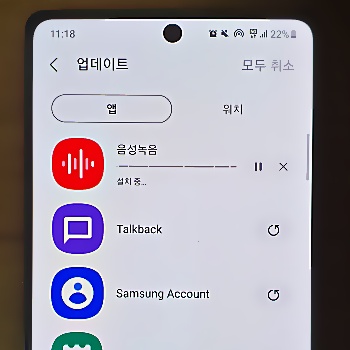
개인적으로 저도 기본 앱을 전체 업데이트할 때 갤럭시 스토어를 이용하고 있는데요. 또한 자동이나 앱 별로 업데이트하는 경우에도 사용이 가능해 상황에 따라 유용하게 활용이 가능합니다.
갤럭시 핸드폰을 사용하시는 분들에게는 정말 편리한 어플이니 잘 모르셨던 분들은 이번 기회에 잘 알아두시기 바랍니다.
갤럭시 스토어 업데이트 방법
갤럭시 스토어에서 앱을 업데이트하는 방법은 크게 3가지로 나눌 수 있습니다.
- 수동으로 원하는 앱 업데이트 진행하기
- 갤럭시 스토어 앱 전체 업데이트하기
- 갤럭시 스토어 자동 업데이트 끄기 및 켜기
1. 수동으로 원하는 앱 업데이트 진행하기
첫 번째로 스토어에서 원하는 앱들만 업데이트하는 방법을 알려드리겠습니다.
1.1 Galaxy Store 앱 들어가기
먼저 갤럭시 스마트폰에 기본적으로 설치된 [Galaxy Store(갤럭시 스토어)] 앱에 들어가 줍니다.
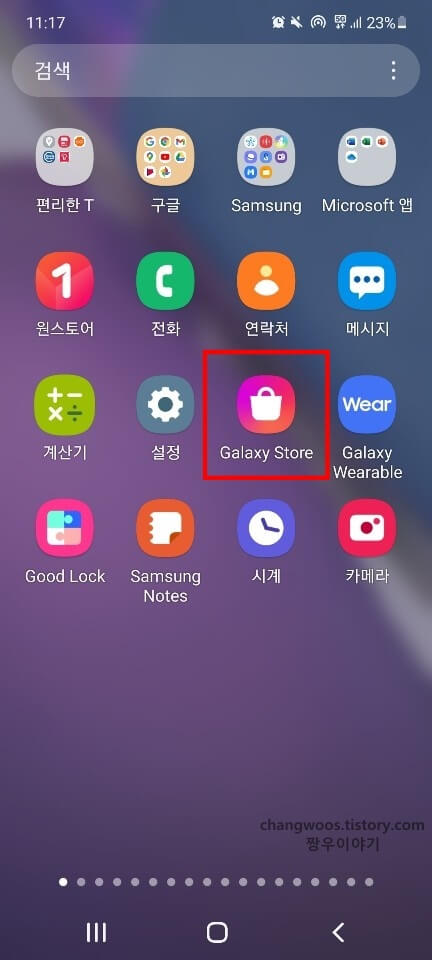
1.2 더 보기 아이콘 터치
그리고 화면 왼쪽 위에 위치한 [더 보기(점 3개 모양)] 아이콘을 터치해 줍니다.
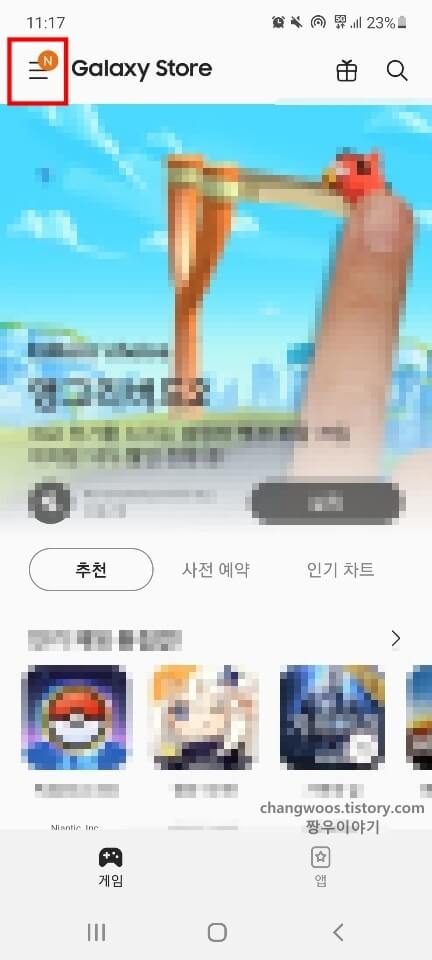
1.3 업데이트 항목 선택
그러면 좌측에서 앱 서랍이 열리게 되는데요. 여기서 [업데이트] 항목을 선택해 주시기 바랍니다.
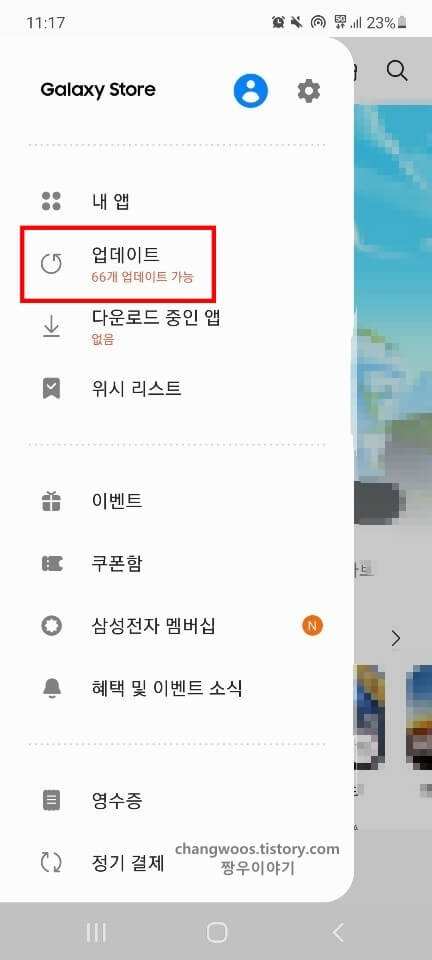
1.4 앱 업데이트 버튼 누르기
이곳에서 갤럭시 스토어에서 설치한 어플이나 기본 앱들을 모두 확인하실 수 있습니다. 아래 화면에서 업데이트하고 싶은 어플의 [둥근 화살표] 버튼을 눌러 주시기 바랍니다.
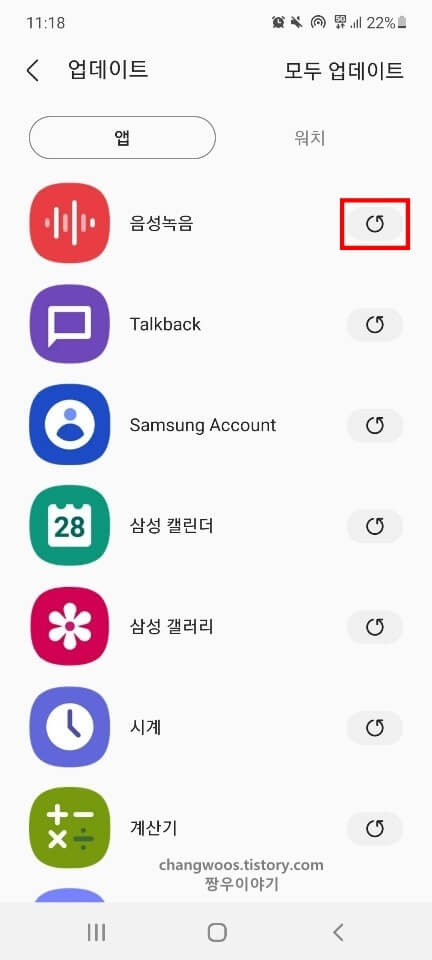
1.5 업데이트 시작
그러면 버전 업그레이드가 시작되며, 10초~20초 정도 기다려 보시면 업데이트가 완료된 것을 확인하실 수 있습니다.
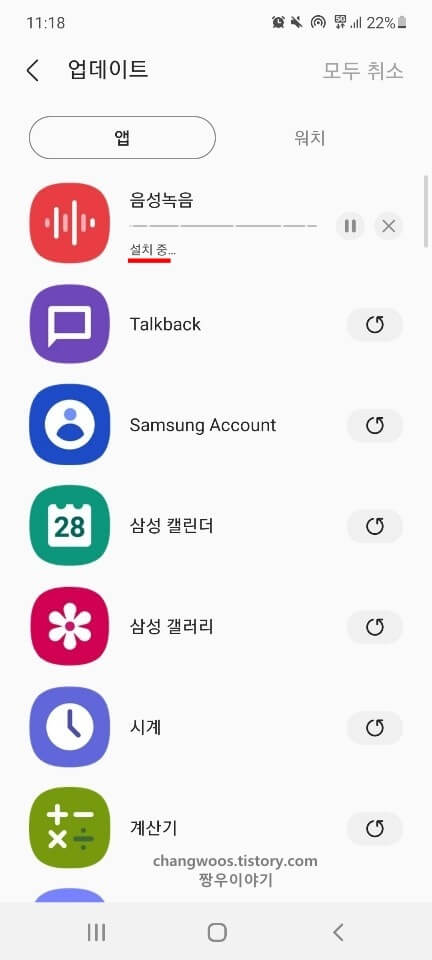
1.6 워치 앱 업데이트하기
우측 상단의 [워치] 탭을 눌러 보시면 갤럭시 워치에서 사용되고 있는 앱들도 동일하게 업데이트가 가능합니다.
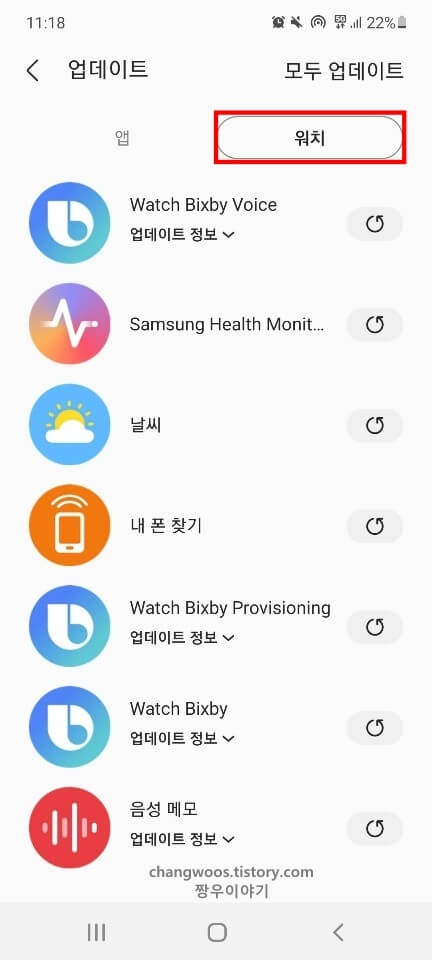
2. 갤럭시 스토어 앱 전체 업데이트하기
다음으로 갤럭시 스토어의 모든 앱을 업데이트해보겠습니다.
2.1 업데이트 항목 들어가기
2.2 모두 업데이트 문구 터치
첫 번째 방법과 동일하게 갤럭시 스토어 > 더 보기 아이콘 > 업데이트 순서로 들어가 주신 후 우측 상단의 [모두 업데이트] 문구를 눌러 줍니다. 이제 조금 기다려 보시면 현재 보이는 앱들이 모두 최신 버전으로 바뀌게 됩니다.
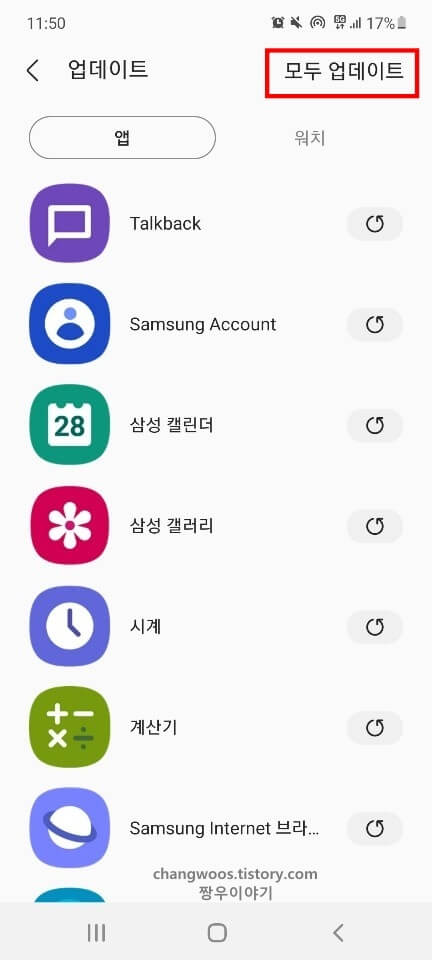
3. 갤럭시 스토어 자동 업데이트 끄기 및 켜기
수동으로 일일이 업데이트하는 것이 번거로운 분들은 자동 기능을 적용해 보시면 좋은데요. 와이파이에 연결될 때만 되도록 설정도 가능해서 데이터 걱정 없이 사용하실 수 있습니다.
3.1 더 보기 아이콘 누르기
일단 갤럭시 스토어에 다시 들어가신 후 좌측 상단의 [더 보기] 아이콘을 눌러 줍니다.
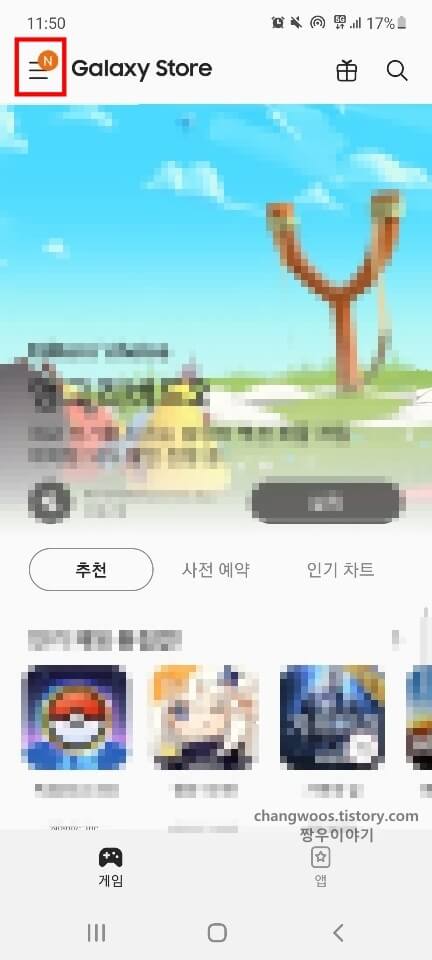
3.2 톱니바퀴 아이콘 터치
그리고 열리는 앱 서랍에서 오른쪽 위에 있는 [톱니바퀴] 아이콘을 터치해 줍니다.
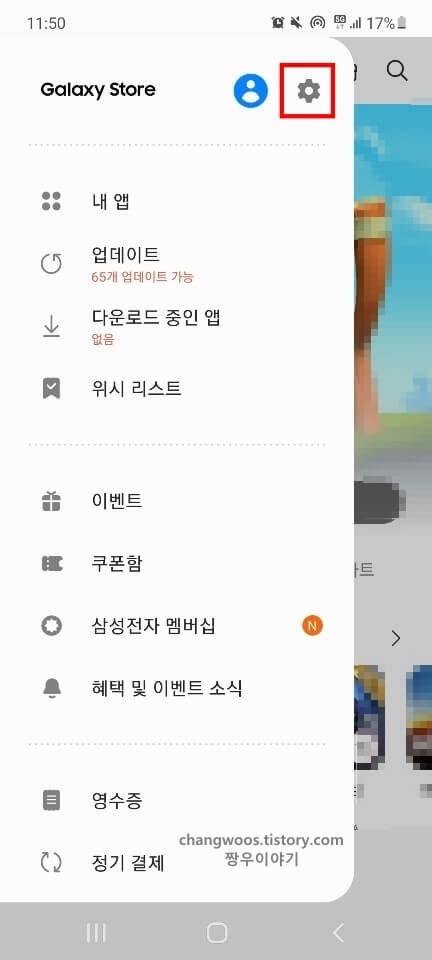
3.3 앱 자동 업데이트 목록 누르기
다음으로 데이터 사용 카테고리의 [앱 자동 업데이트] 목록을 눌러 줍니다.
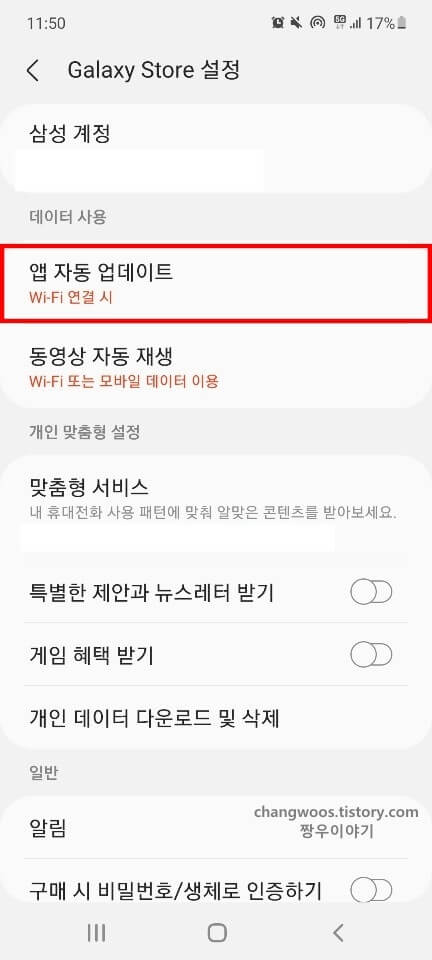
3.4 자동 업데이트 기준 항목 선택
그러면 하단에 팝업 창이 하나 나오게 되는데요. 자동 기능을 사용하실 분들은 [Wi-Fi 연결 시] 또는 [Wi-Fi 또는 모바일 데이터 이용] 항목에 체크해 주세요. 반대로 자동 기능을 적용하지 않으실 분들은 [안 함] 항목을 선택하시면 됩니다.
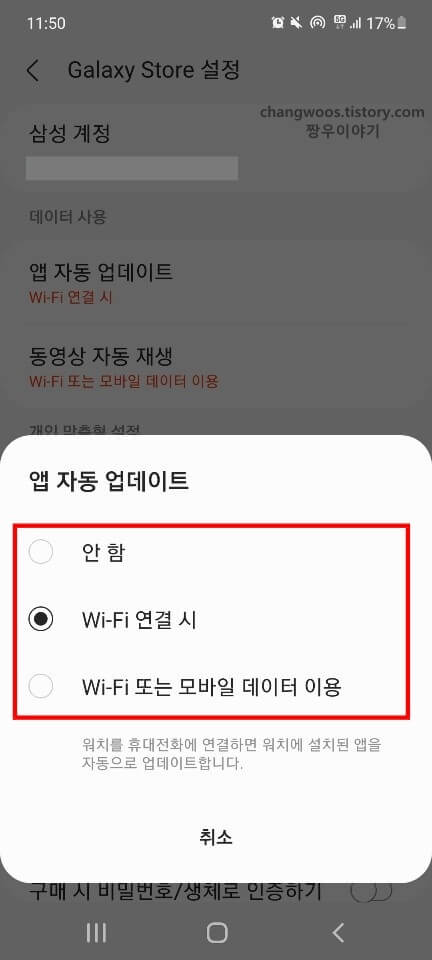
갤럭시 자동 업데이트가 안 될 때
혹시 자동 업데이트가 안 되는 분들은 아래의 3가지 조건을 확인해 보시기 바랍니다.
- 기기에 삼성 계정이 로그인 되어있어야 함
- 갤럭시 기본 앱이거나 갤럭시 스토어에서 직접 설치한 어플만 해당
- 자동 업데이트 체크 주기(24시간)에 도달해야 함
▼갤럭시 소프트웨어를 업데이트하고 싶은 분들은 아래 방법을 참고하시기 바랍니다.
갤럭시 핸드폰(휴대폰) 소프트웨어 자동 업데이트, 수동 다운로드 방법
▼구글 플레이 스토어 자동 업데이트 방법이 궁금하신 분들은 아래 글을 참고해 주세요.
구글 플레이 스토어 자동 업데이트 해제(차단)하는 방법
▼갤럭시 버즈 업데이트 방법이 궁금하신 분들은 아래 글을 참고하시기 바랍니다.
맺음말
지금까지 갤럭시 스토어 업데이트 방법에 대해서 알아보았습니다. 이런 식으로 3가지 방법을 통해서 업데이트를 진행하는 것이 가능합니다.
특히 전체 업데이트 기능은 개인적으로 꼭 사용해 보셨으면 좋겠네요. 혹시 따라 하시다가 안 되거나 헷갈리는 내용이 있는 분들은 아래 댓글로 문의해 주시기 바랍니다.





